Napomena: Ovaj članak je odradio svoj posao i uskoro će biti obustavljen. Da biste sprečili poruku „Stranica nije pronađena“, uklanjamo veze za koje znamo. Ako ste kreirali veze do ove stranice, uklonite ih i zajedno ćemo održati veb povezanim.
Tražite tekst ili tabelu u dokumentu? Fusnotu možda? Okno za navigaciju vam pomaže da pronađete sve ovo i još toga. Ako imate puno rezultata pretrage, možete ih grupisati po naslovima ili stranicama.
Da biste otvorili okno za navigaciju, pritisnite kombinaciju tastera Ctrl+F ili izaberite stavke Početak > Pronađi.
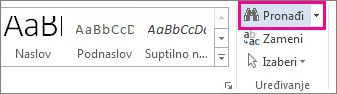
Savet: Okno za navigaciju možete otvoriti i klikom na broj stranica na statusnoj traci.
Pronađite tekst tako što ćete ga otkucati u okvir Pretraži dokument. Da biste tražili nešto drugo, kliknite na lupu i izaberite šta ćete tražiti.
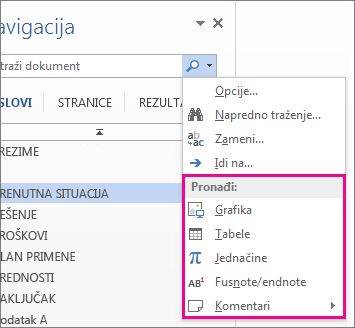
Savet: Ako ne vidite lupu, kliknite na znak X na kraju okvira Pretraži dokument. Lupa se ponovo pojavljuje.
Ako tražite grafiku, tabele ili druge stvari, kliknite na Stranice ili Naslovi da biste videli gde se te stavke nalaze.
Ako tražite tekst, kliknite na Rezultati da biste svaku instancu videli u dokumentu. Kliknite na rezultat da biste se pomerili do njega u dokumentu.
Kada kucate u dokumentu ili unesete promenu, Word pravi pauzu u pretraživanju i obriše okno sa rezultatima. Da biste ponovo videli rezultate, kliknite na strelicu Sledeći rezultat pretrage ili Prethodni rezultat pretrage.
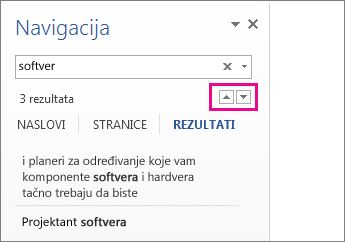
Kada završite pretraživanje, kliknite na znak X na kraju okvira Pretraži dokument.
Grupišite rezultate pretrage po naslovima ili stranicama
Word pruža još nekoliko prikaza rezultata. Da biste videli rezultate po naslovu, izaberite stavku Naslovi. Word boji naslov u žuto ako tekst ispod tog naslova sadrži rezultat.
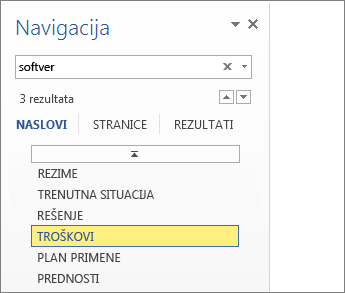
Da biste videli samo stranice koje sadrže rezultate, izaberite stavku Stranice.
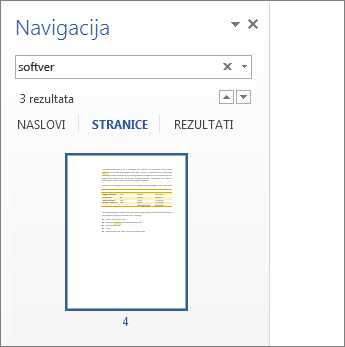
Kad završite sa pretraživanjem, kliknite na X da biste obrisali rezultate. Naslovi više neće biti žuti i prikazaće se sve stranice.










